時間:2016-07-22 來源:互聯網 瀏覽量:
剛升級到win10係統的小夥伴,打開電腦的時候發現本地連接是打叉的,導致用戶無法正常使用網絡。win10本地連接打叉怎麼回事?要如何快速解決這個問題?下麵小編就跟大家說說處理的方法,有需要的用戶可以看看。
win10本地連接打叉的解決方法:
1、首先檢查電腦網口與網線水晶頭之間是否接觸良好,重新插拔網線測試;

2、鼠標右鍵點擊係統右下角網絡打叉圖標,選擇打開網絡和共享中心;
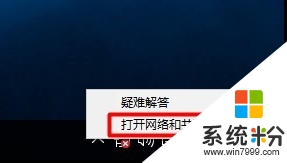
3、然後選擇更改適配器設置選項;
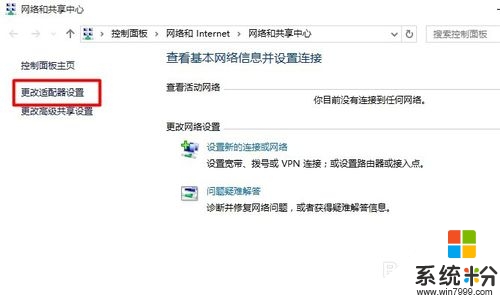
4、然後確認本地連接是否被禁用,如果是禁用狀態,鼠標右鍵點擊本地連接,選擇啟用;
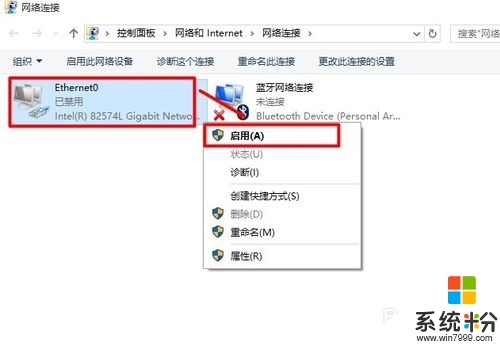
5、如果以上方法無法解決,請到惠普官網下載對應主機的網卡驅動,更新網卡驅動。
win10本地連接打叉怎麼回事?根據上述的步驟來設置就能解決這個故障了。還有其他的係統故障需要處理的話,可以上電腦係統下載官網查看相關的文章。